Skapa Unika Bildformer: En Guide till Beskärning
Att experimentera med bildbeskärning och skapa olika former kan vara både underhållande och effektfullt. Det är inte så komplicerat som det kan verka, och möjligheterna är många. Du kan enkelt förvandla dina bilder till kvadrater, cirklar, trianglar eller andra spännande figurer. Det knepigaste momentet är kanske just att bestämma vilken bild som ska genomgå denna förvandling.
Dessutom behöver du välja rätt program eller verktyg för uppgiften. En del föredrar att använda Word för bildbeskärning, medan andra kanske känner sig mer bekväma med PowerPoint. Och så finns det de som inte har tillgång till Microsoft Office-paketet överhuvudtaget.
Om du tillhör den sista kategorin behöver du inte oroa dig. Vi har nämligen sammanställt en lista över praktiska onlineverktyg som är tillgängliga för alla.
Beskär Bilder med TinyWow
Att bemästra bildbeskärning till olika former är en värdefull förmåga, även om det kan kännas utmanande. Många vet inte hur man beskär en bild till en så pass vanlig form som en kvadrat! Men med TinyWow blir denna uppgift enkel och snabb. Här är en enkel handledning:
- Börja med att öppna din webbläsare och navigera till TinyWow.com.
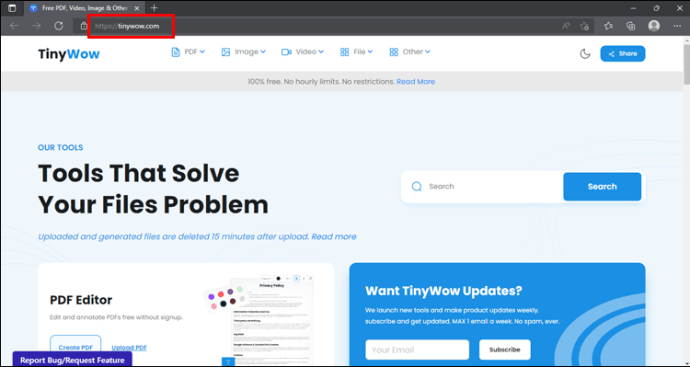
- Håll muspekaren över ”Bild” och välj sedan ”Manipulera”. Klicka därefter på ”Gör rund bild”.
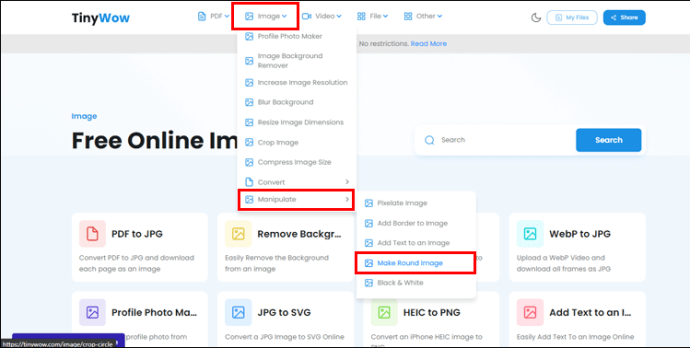
- Nu har du möjligheten att antingen ladda upp en fil från din dator eller mobila enhet, eller att dra filerna direkt till sidan.
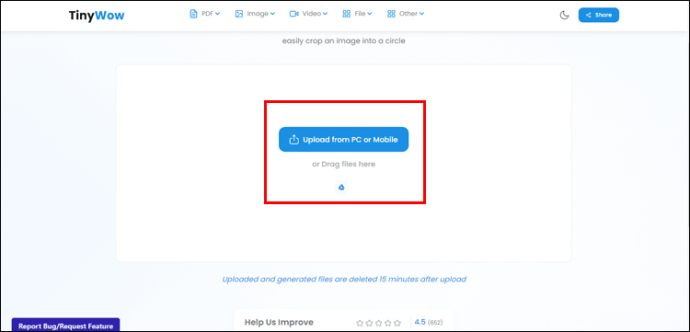
- När uppladdningen är klar, se till att bilden visas korrekt.
- Klicka på ”Runda” för att påbörja beskärningen till en cirkel.
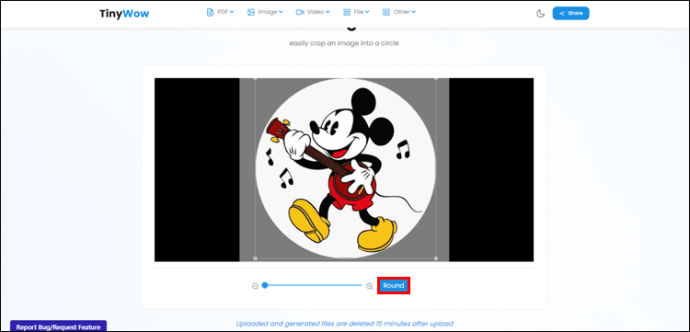
- Slutligen kan du ladda ner den beskurna bilden.
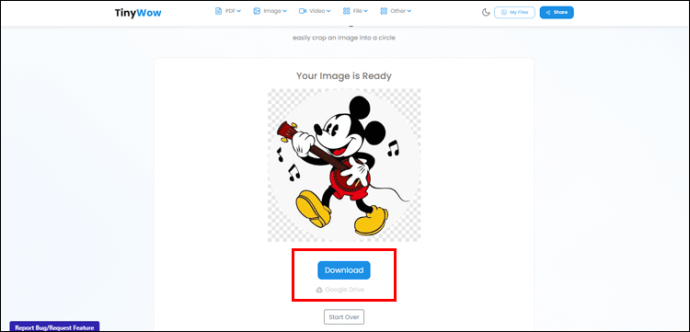
Beskärning i Microsoft Office (2010 och senare)
Att beskära bilder i Office-paketet är en smidig process, särskilt i programmen Word och PowerPoint. Följande steg fungerar för Office 2010 och senare versioner:
- Öppna ett Office-dokument, till exempel en Word-fil (eller använd Excel eller PowerPoint).
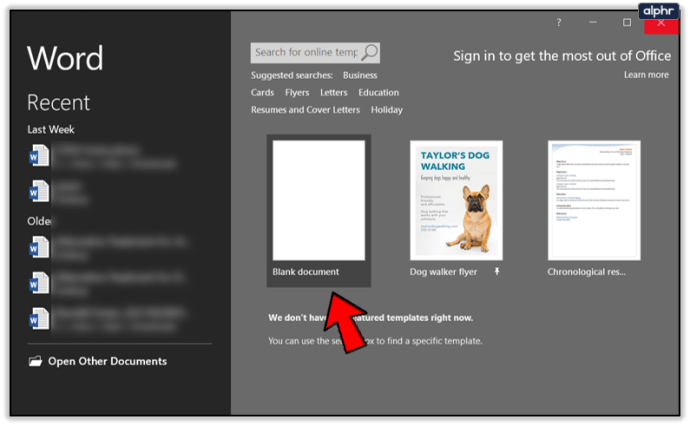
- Navigera till fliken ”Infoga”.
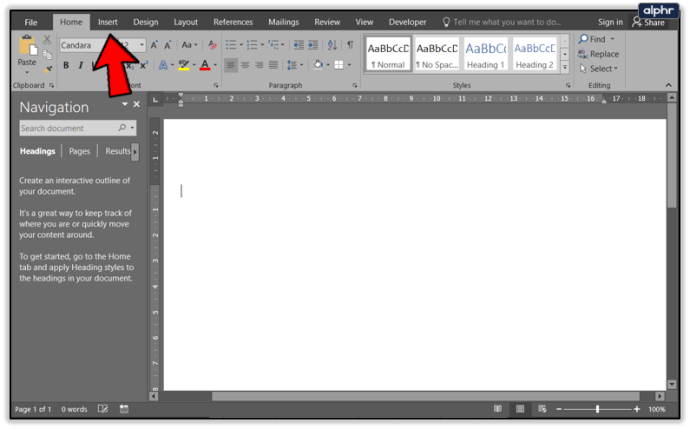
- Välj ”Bild” och bläddra fram till den bild du vill bearbeta.
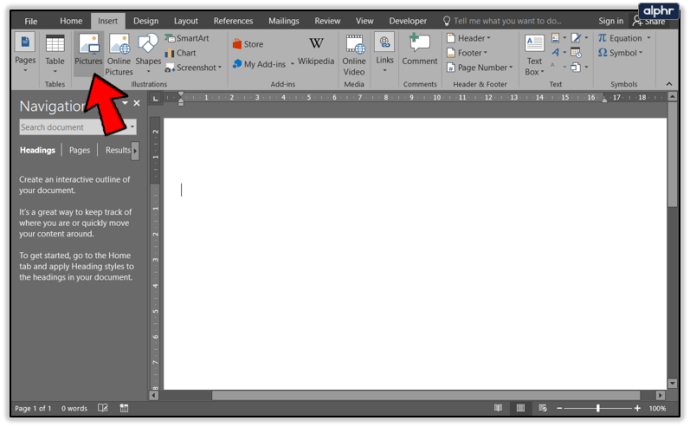
- Klicka på bilden när den visas i dokumentet.
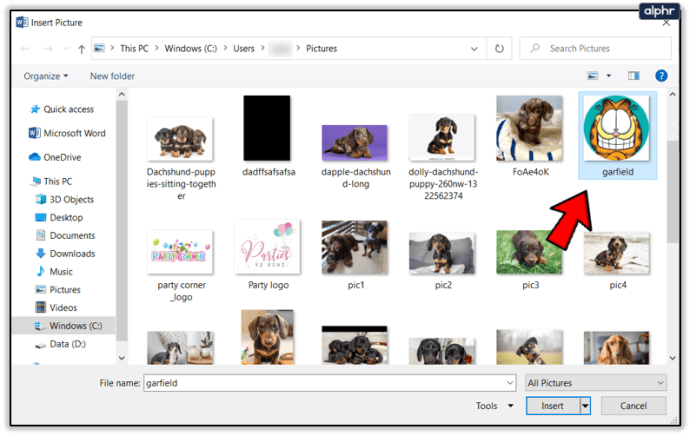
- Leta upp ”Beskär” högst upp till höger i verktygsfältet.
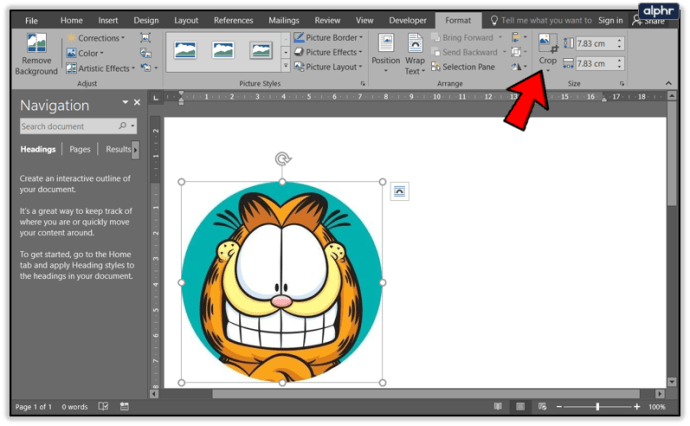
- Klicka på eller för muspekaren över ”Beskär till form” (fyrkant, cirkel, triangel, etc.) och välj önskad form.
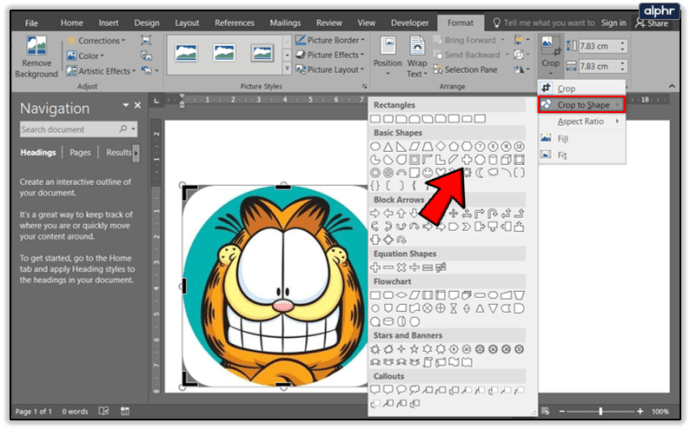
- Formen kommer direkt att appliceras på bilden.
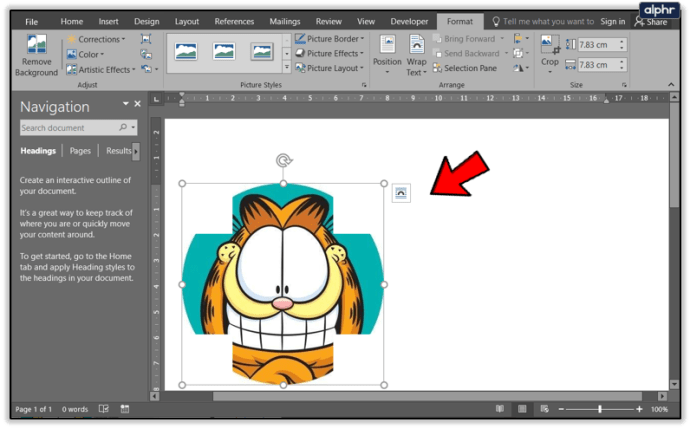
Om du inte är helt nöjd med resultatet, finns det fler beskärningsmöjligheter:
- Beskärning av en sida: Dra inåt på sidohandtagen.
- Beskärning av två angränsande sidor: Dra inåt på hörnhandtagen.
- Beskärning av två parallella sidor: Håll ned Ctrl-tangenten och dra inåt på sidohandtagen.
- Beskärning av alla sidor: Håll ned Ctrl-tangenten och dra inåt på ett valfritt hörnhandtag.
Bekräfta ändringarna genom att klicka på ”Beskär” en gång till.
Alternativa Onlineverktyg för Bildbeskärning
Om du saknar tillgång till Microsoft Office, finns det utmärkta och kostnadsfria onlineverktyg som kan hjälpa dig att redigera och beskära dina bilder.
LUNAPIC
LunaPic är en potent bildredigerare som även lämpar sig för grundläggande beskärningsuppgifter. Du kan till och med rita på bilden för att definiera beskärningsområdet. Verktyget erbjuder bland annat fyrkants- och cirkelbeskärning, men även ”trollspö” och friformsalternativ.
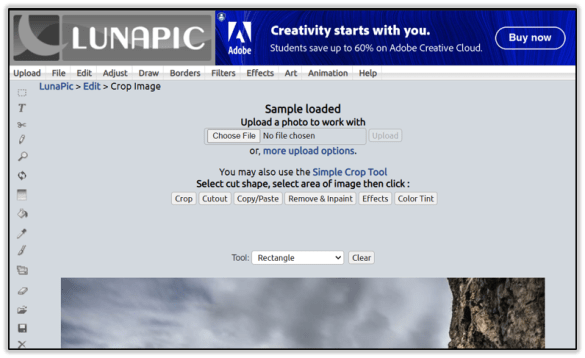
Välj till exempel cirkelverktyget. Rita sedan på bilden för att skapa den exakta beskärning du önskar. Bekräfta genom att klicka på ”Beskär”. Din bild kommer nu att beskäras med en transparent bakgrund.
Besök LunaPic för att testa verktyget.
IMGONLINE
IMGONLINE är ett annat användarvänligt beskärningsverktyg med ett brett utbud av former. Här hittar du allt från grundläggande geometriska former till mer avancerade som djur, hjärtan och pilar.
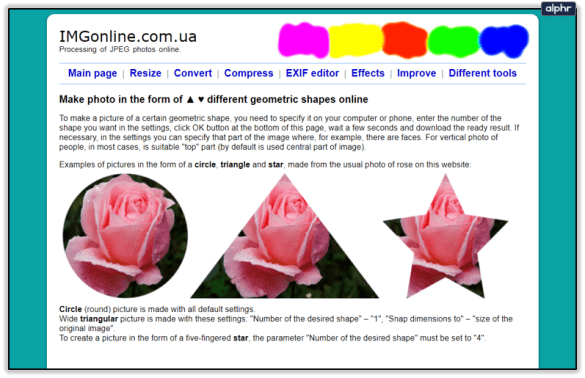
Följ dessa steg för att använda IMGONLINE:
- Ladda upp din bild genom att klicka på ”Välj fil”.

- Välj önskad form, till exempel ”Stjärna femfingrig” (nummer fyra). Anpassa inställningarna efter behov.
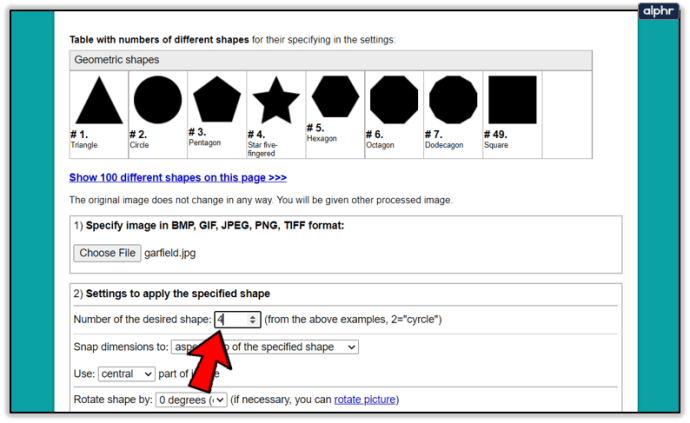
- Välj önskat bildformat.
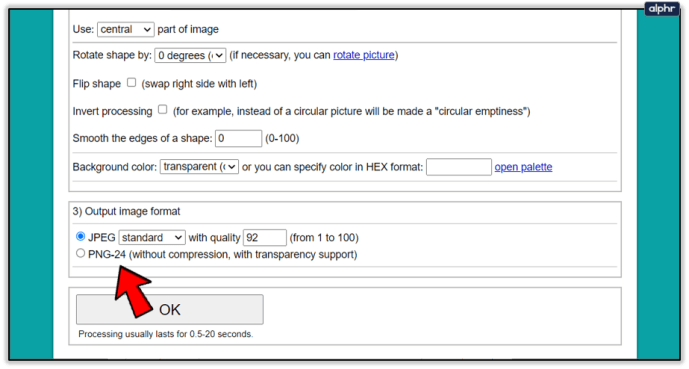
- Klicka på ”OK” för att bearbeta bilden.
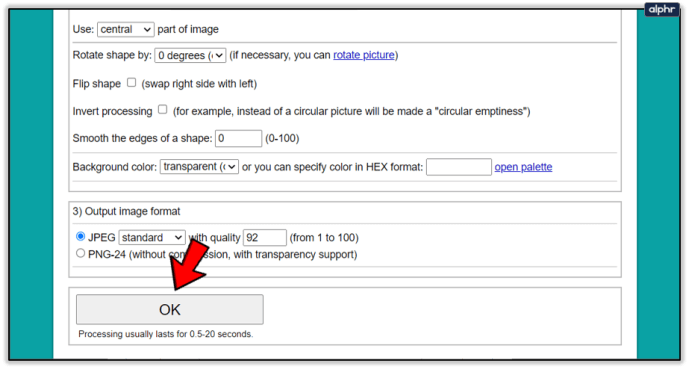
- Du kan sedan öppna eller ladda ner den redigerade bilden.
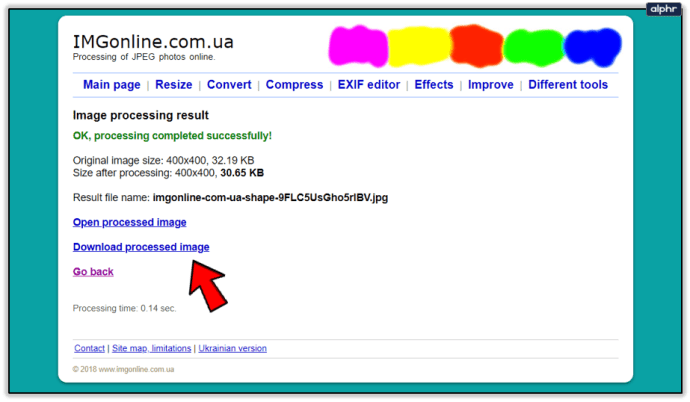
Detta verktyg är lekfullt och lätt att hantera. Det är nog mitt personliga favoritval. Jag använde till exempel verktyget för att ge en bild av Garfield en stjärnform. Resultatet ser du här:
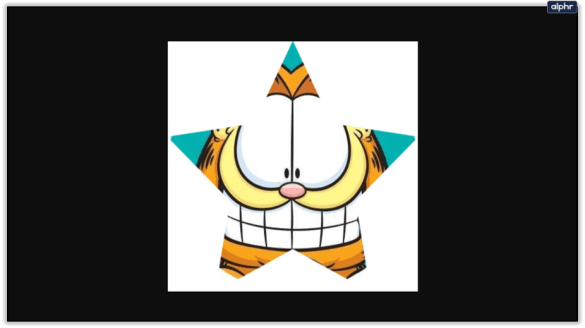
Släpp Loss Din Kreativitet
Du har nu lärt dig hur du kan beskära bilder till olika former, både i Office-program och med hjälp av onlineverktyg. Förhoppningsvis har den här guiden varit enkel att följa och inspirerande. Vi uppmanar dig att experimentera med dessa metoder och ha kul med dina bildprojekt.
Lycka till med bildbeskärningen och dela gärna med dig av dina idéer i kommentarsfältet nedan.